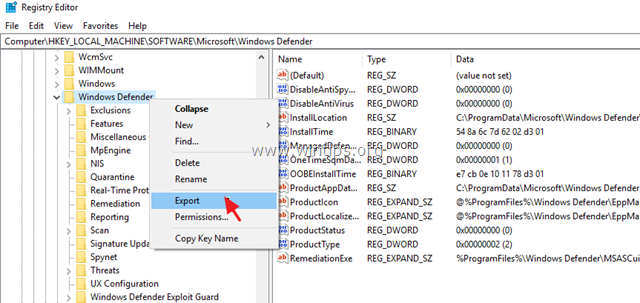Si vous souhaitez modifier une clé de registre sous Windows et que vous obtenez l'erreur "L'accès est refusé", cela signifie que la clé de registre est protégée par Windows. Dans ce cas et afin de résoudre le problème, vous devez (d'abord) devenir propriétaire de cette clé de registre particulière, puis attribuer toutes les autorisations à votre compte d'utilisateur sur cette clé.
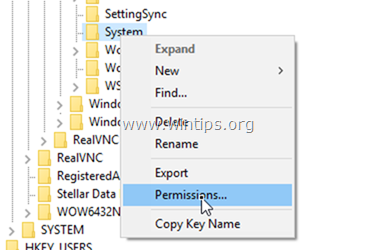
Ce guide contient toutes les étapes nécessaires pour attribuer toutes les autorisations sur une clé de registre protégée par le système, sous Windows 10, 8/8.1 ou 7 OS.
Comment devenir propriétaire et attribuer des autorisations complètes à une clé de registre. (RÉPARER l'erreur « ACCÈS REFUSÉ » dans le registre)
1. Tout d'abord, assurez-vous que vous êtes connecté à Windows, en utilisant un compte administrateur.
2. Ouvrez l'éditeur de registre: Pour ce faire :
1.Appuyez simultanément sur la les fenêtres
+ R touches pour ouvrir la boîte de commande d'exécution.
2. Taper regedit et appuyez sur Entrer.

3. Dans le volet de gauche, accédez à la clé de registre dont vous souhaitez modifier ses autorisations (prendre possession/attribuer des autorisations de contrôle total).
4. (IMPORTANT):Avant de continuer, effectuez d'abord une sauvegarde des paramètres actuels de la clé de registre, puis utilisez le fichier de sauvegarde en cas de problème. Pour faire ça:
1. Faites un clic droit sur la clé de registre et sélectionnez Exportation.
2. Tapez un nom de fichier pour le fichier de sauvegarde du registre et Sauvegarder le fichier à votre Bureau. *
* Noter: Si nécessaire, double-cliquez sur le fichier .reg exporté pour restaurer votre registre !
5. Faites un clic droit sur la clé de registre et sélectionnez Autorisations…

6. Dans la fenêtre « Autorisations », cliquez sur Avancée.

7. Cliquez sur Changer Propriétaire pour devenir propriétaire de la clé de registre.

8. Taper Administrateurs et appuyez sur D'ACCORD. *
* Noter: Si vous souhaitez donner une autorisation complète à votre compte d'utilisateur uniquement, saisissez le nom de votre compte dans la case.

9.Vérifier la Remplacer le propriétaire sur les sous-conteneurs et les objets case à cocher et cliquez sur Appliquer.

10. Puis double-cliquez pour ouvrir Administrateurs entrée.

11. Sélectionnez le Controle total case à cocher afin de donner toutes les autorisations au compte sélectionné et appuyez sur d'accord trois (3) fois,

12. C'est ça! À partir de maintenant, vous disposerez d'autorisations de contrôle total sur cette clé de registre particulière.
C'est ça! Faites-moi savoir si ce guide vous a aidé en laissant votre commentaire sur votre expérience. Aimez et partagez ce guide pour aider les autres.